EC2 인스턴스를 시작하여 DB 인스턴스에 연결
VPC의 퍼블릭 서브넷에서 Amazon EC2 인스턴스를 생성합니다.
EC2 인스턴스 시작
AWS Management Console에 로그인하고 https://console.aws.amazon.com/ec2/
에서 Amazon EC2 콘솔을 엽니다. -
AWS Management Console 콘솔의 오른쪽 상단에서 EC2 인스턴스를 생성하려는 AWS 리전을 선택합니다.
-
다음과 같이 EC2 대시보드를 선택한 다음, 인스턴스 시작을 선택합니다.
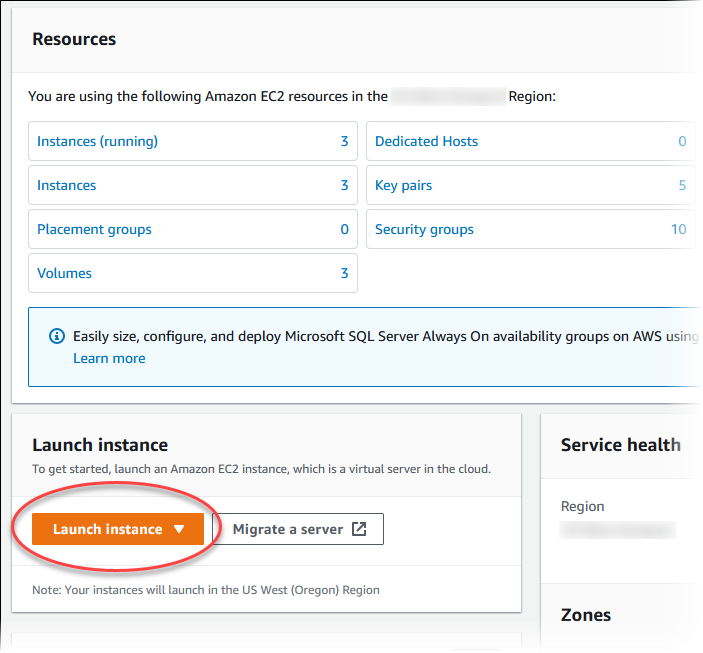
-
인스턴스 시작 페이지에서 다음 설정을 선택합니다.
-
Name and tags(이름 및 태그) 아래의 Name(이름)에
tutorial-ec2-instance-web-server을 입력하세요. -
Application and OS Images (Amazon Machine Image)(애플리케이션 및 OS 이미지(Amazon Machine Image))에서 Amazon Linux를 선택한 다음 Amazon Linux 2023 AMI를 선택합니다. 다른 선택 항목에 대해서는 기본값을 그대로 유지합니다.
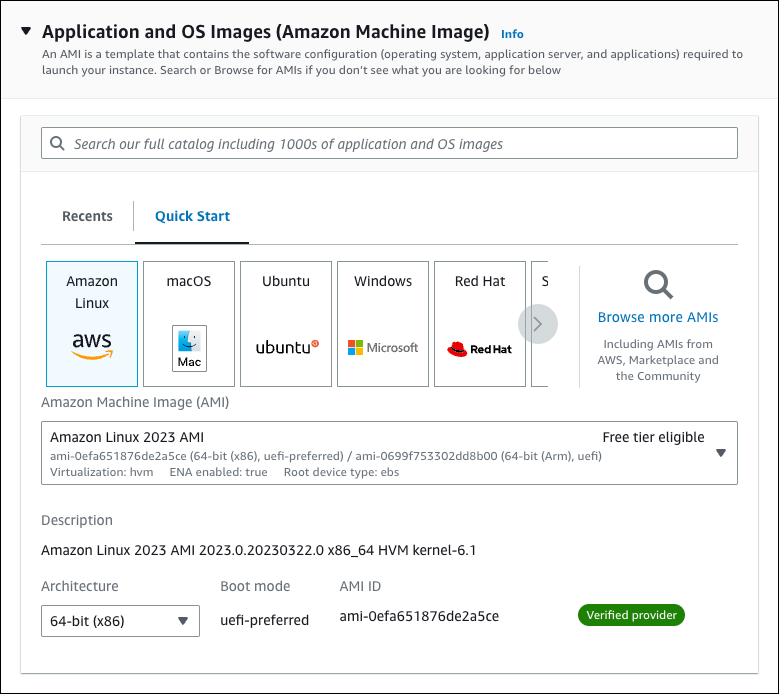
-
인스턴스 유형에서 t2.micro를 선택합니다.
-
키 페어(로그인)에서 기존 키 페어를 사용할 키 페어 이름을 선택합니다. Amazon EC2 인스턴스에 대한 새 키 페어를 생성하려면 새 키 페어 생성을 선택한 다음 키 페어 생성 창을 사용하여 생성합니다.
새 키 페어 생성에 대한 자세한 내용은 Amazon EC2 Linux 인스턴스용 사용 설명서의 키 페어 생성을 참조하세요.
-
네트워크 설정에서 다음과 같이 이러한 값을 설정하고 다른 값은 기본값으로 유지합니다.
-
SSH 트래픽 허용에서 EC2 인스턴스에 대한 SSH 연결 소스를 선택합니다.
표시된 IP 주소가 SSH 연결에 대해 올바른 경우 내 IP를 선택할 수 있습니다.
그렇지 않으면 SSH(Secure Shell)를 사용하여 VPC의 EC2 인스턴스에 연결하는 데 사용할 IP 주소를 결정할 수 있습니다. 퍼블릭 IP 주소를 확인하려면 다른 브라우저 창 또는 탭에서 https://checkip.amazonaws.com
의 서비스를 사용합니다. IP 주소의 예는 203.0.113.25/32입니다.대부분의 경우 고정 IP 주소가 없는 방화벽 뒤나 인터넷 서비스 제공업체(ISP)를 통해 연결하는 경우가 많습니다. 그렇다면 클라이언트 컴퓨터에서 사용하는 IP 주소 범위를 결정합니다.
주의
SSH 액세스에
0.0.0.0/0을 사용하는 경우 모든 IP 주소가 SSH를 사용하여 퍼블릭 인스턴스에 액세스할 수 있도록 활성화합니다. 이 방법은 테스트 환경에서 잠시 사용하는 것은 괜찮지만 프로덕션 환경에서는 안전하지 않습니다. 프로덕션에서는 SSH를 사용하여 인스턴스에 액세스할 수 있는 특정 IP 주소 또는 주소 범위만 인증합니다. -
인터넷에서 오는 HTTPS 트래픽 허용을 켭니다.
-
인터넷에서 오는 HTTP 트래픽 허용을 켭니다.

-
-
나머지 섹션에서 기본값은 그대로 둡니다.
-
요약 패널에서 인스턴스 구성 요약을 검토하고 준비가 되면 인스턴스 시작을 선택합니다.
-
-
시작 상태 페이지에서, 새 EC2 인스턴스의 식별자(예:
i-1234567890abcdef0)를 기록해 둡니다.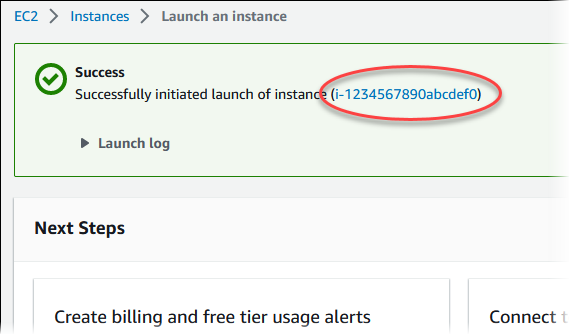
-
EC2 인스턴스 식별자를 선택하여 EC2 인스턴스 목록을 열고 EC2 인스턴스를 선택합니다.
-
세부 정보 탭에서 SSH를 사용하여 연결할 때 필요한 다음 값을 기록해 둡니다.
-
인스턴스 요약에서 퍼블릭 IPv4 DNS의 값을 기록해 둡니다.
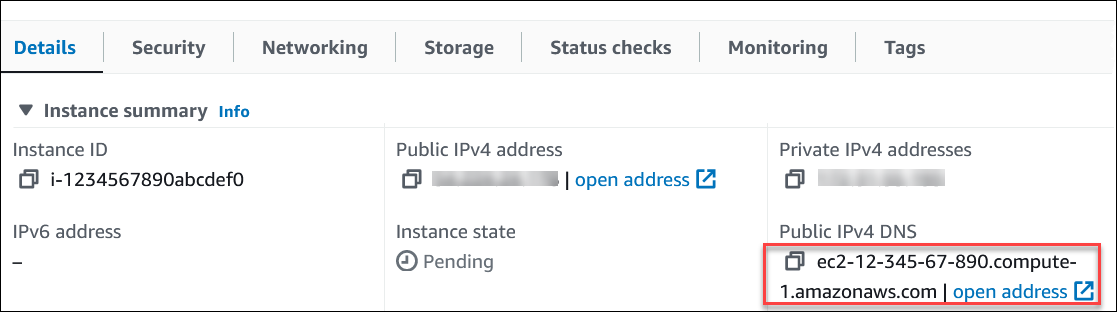
-
인스턴스 세부 정보에서 키 페어 이름의 값을 기록해 둡니다.
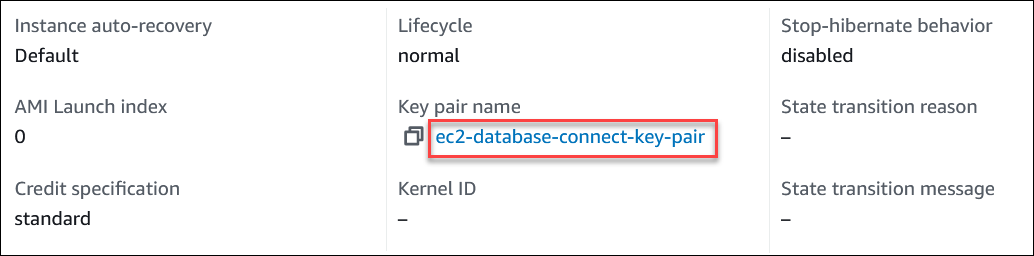
-
-
인스턴스의 인스턴스 상태가 실행 중으로 읽힐 때까지 기다린 다음 계속합니다.
-
Amazon RDS DB 인스턴스 생성을 완료합니다.